Desvende o VIM: o editor de texto que, além de alterar códigos já existentes, também escreve códigos novos.
O VIM, ou Vi IMproved, é uma evolução do clássico Vi, usado por programadores e outros profissionais em busca de um controle mais granular sobre a edição de texto em ambientes Unix-like – que, por sua vez, compreendem qualquer sistema operacional que emula ou é baseado na arquitetura do sistema operacional Unix.
Ok, vamos lá: granularidade e Unix-like podem ser termos ainda desconhecidos (ou pouco ponderados) por novos programadores, desenvolvedores, administradores de sistemas, engenheiros de DevOps, cientistas de dados e analistas – ou qualquer um que ainda não tenha tanto tempo de experiência na área.
No contexto do VIM (ou de qualquer outro editor de texto ou sistema), a granularidade refere-se ao nível de detalhe e controle do usuário na realização de tarefas ou manipulações.
- Alta granularidade: ajustes específicos e detalhados;
- Baixa granularidade: nível de controle mais grosso ou menos detalhado. Opções de ajuste mais limitadas e operações mais generalizadas.
O Unix, desenvolvido nas décadas de 60 e 70 nos laboratórios Bell da AT&T, estabeleceu muitos dos princípios fundamentais e padrões de design de sistemas operacionais modernos.
Este artigo explica como o VIM funciona, quais são as suas principais características, funcionalidades, vantagens, recursos e comandos.
Conheça o Backlog de Desenvolvimento: O que é, Como Funciona e Melhores Práticas

Afinal, o que é VIM?
O VIM é um editor de texto baseado em linha de comando – uma versão aprimorada do clássico editor Vi. Desenvolvido por Bram Moolenaar e lançado pela primeira vez em 1991, o VIM é gratuito, open-source e multi-plataforma.
Ao contrário de editores que funcionam em um modo contínuo de inserção de texto, o VIM opera em diferentes modos. Entre eles, o modo normal, de inserção e visual – mas, daqui a pouco, você entenderá melhor as diferenças entre eles.
Principais características e funcionalidades
O VIM conta com algumas características que o distinguem de outros editores de texto. Suas principais funcionalidades incluem, além de seus diferentes modos de operação:
Buscas e substituições: O VIM oferece a seus usuários opções de busca e substituição que possibilitam a manipulação de grandes blocos de texto com mais facilidade através de expressões regulares – que nada mais são do que uma ferramenta destinada à manipulação e a validação de strings no desenvolvimento de software.
Suporte a plugins: Uma grande comunidade de desenvolvedores vem criando cada vez mais plugins para o VIM, que somam a ele funcionalidades como o suporte a diferentes linguagens de programação, a integração com ferramentas de versionamento de software e melhorias na interface gráfica.
Comandos: O VIM viabiliza a realização de tarefas de edição de forma prática e rápida, graças a comandos que minimizam a necessidade da movimentação manual do cursor.
Conheça as vantagens e recursos do VIM
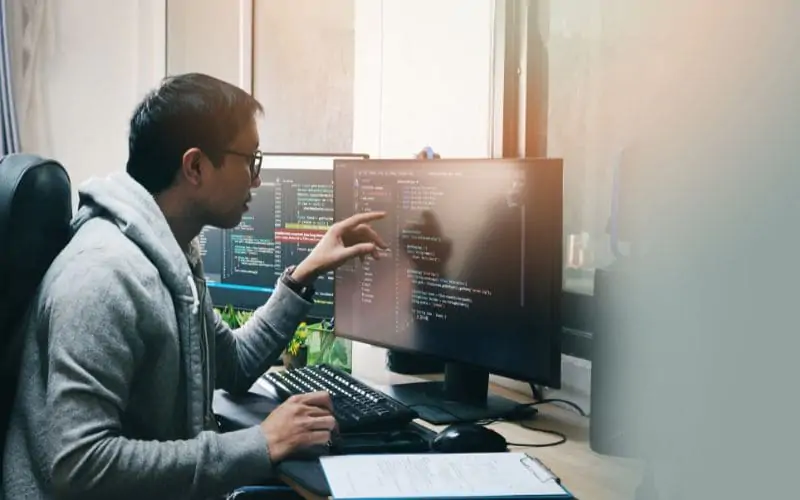
O VIM, além de editor de texto, é uma ferramenta que vem acompanhada uma série de vantagens e recursos únicos. A seguir, o Mercado Online Digital explora cada um desses pontos chave:

Eficiência na edição de texto
Mas, afinal, qual o impacto por trás da eficiência na edição de texto? Com um sistema de comandos que promove a execução de diferentes funções de edição com poucos keystrokes, o VIM minimiza a necessidade de movimentações manuais do cursor e interações com menus, acelerando, dessa forma, o fluxo de trabalho de edição.
E, considerando que a edição de texto não é o trabalho mais descomplicado do mundo, o VIM faz toda a diferença para equipes e em seus respectivos projetos.
Portabilidade e compatibilidade
O VIM está disponível em inúmeras plataformas – entre elas, Windows, MacOS, e Linux – garantindo que seus usuários possam trabalhar com consistência e coerência em diferentes sistemas operacionais. Essa portabilidade ainda facilita a manutenção de todo e qualquer ambiente de trabalho – independente da máquina utilizada para a edição.
Comunidade e suporte
A comunidade do VIM é uma das mais ativas e engajadas no mundo do software livre, oferecendo tutoriais, scripts e plugins que ajudam na resolução de desafios e contratempos de edição – que, infelizmente, não são tão incomuns.
O suporte vem na forma de documentação detalhada, fóruns de discussão e um fluxo constante de atualizações e melhorias.
Leve e veloz
O VIM é extremamente leve e rápido e compatível com qualquer hardware, de sistemas desktop mais modernos a servidores mais antigos ou equipamentos com recursos limitados. Ao abrir e editar grandes arquivos, você verá: a sua velocidade é indiscutível, e superior a de muitos outros editores gráficos.
Personalização e extensibilidade
Os usuários do VIM podem modificar praticamente qualquer aspecto do editor por meio de scripts em Vimscript. Fora o fato de que expandir suas funcionalidades através de plugins possibilita a adaptação do VIM a uma infinidade de aplicações e fluxos de trabalho – de programação (em diversas linguagens) a escrita de textos e gestão de projetos.
Principais comandos do VIM
O VIM é baseado em modos, otimizados para diferentes tarefas de edição. Entender como eles funcionam e como transitar entre eles é essencial para aproveitar as capacidades do VIM ao máximo.
Modos de operação
O VIM é único justamente por não operar apenas em um único modo de inserção de texto. Em oposição, ele conta com vários modos – cada um dedicado a uma forma específica de interação com o texto:
Modo normal, inserção e visual

O modo normal é o modo padrão do VIM quando se abre o editor. Neste modo, você pode usar comandos para navegar, deletar, copiar e modificar texto sem inserir qualquer caractere. Comandos como `dd` para deletar uma linha ou `yw` para copiar uma palavra são ativados a partir deste modo.
Pressionando `i` no modo normal, você entra no modo de inserção, onde poderá digitar e editar o texto (assim como faria em um editor convencional). Para retornar ao modo normal e executar mais comandos, basta pressionar `Esc`.
Também acessado a partir do modo normal mas, ao invés de `i`, pressionando agora `v`, viabiliza a seleção de blocos de texto. Uma vez no modo visual, qualquer movimento do cursor expande a seleção. Comandos como `d` para cortar ou `y` para copiar podem ser aplicados à seleção. Existem variações, como o modo visual de linha (`V`) e o modo visual de bloco (`Ctrl-v`), que possibilitam seleções por linha e coluna, respectivamente.
Comandos de movimentação e edição
O VIM é um editor altamente eficiente e operativo quando se trata de movimentação e edição de texto, uma vez que muitas das ações podem ser realizadas sem a necessidade de mover as mãos para longe do teclado.
h, j, k, l: Movem o cursor para a esquerda, para baixo, para cima e para a direita, respectivamente.
w, e, b: Avançam para o início da próxima palavra (`w`), o fim da próxima palavra (`e`) ou o início da palavra anterior (`b`).
0, ^, $: Movem o cursor para o início da linha (`0`), a primeira posição não-branca da linha (`^`), e o fim da linha (`$`).
G, gg: Vai para o fim (`G`) ou o início (`gg`) do arquivo.
Ctrl+f, Ctrl+b: Avançam uma tela para frente (`Ctrl+f`) ou para trás (`Ctrl+b`).
Comandos básicos
i, a, o: Entra no modo de inserção antes do cursor (`i`), depois do cursor (`a`), ou abre uma nova linha abaixo do cursor atual (`o`).
Esc: Sai do modo de inserção ou visual e volta para o modo normal.
help: Mostra a ajuda para o VIM, onde você pode buscar por comandos específicos e suas funções.
Abrir, salvar e fechar arquivos
:e [arquivo]: Abre um arquivo para edição. Se o nome do arquivo for omitido, recarrega o arquivo atual.
:w: Salva as alterações no arquivo atual.
:w [nome]: Salva o arquivo atual com um novo nome.
q: Fecha o VIM se não houver alterações não salvas.
:q!: Força o fechamento do VIM, descartando quaisquer alterações não salvas.
:wq ou ZZ: Salva o arquivo e fecha o VIM.
Copiar, recortar e colar texto
y: Copia o texto selecionado (yank). Use `yy` para copiar a linha atual inteira.
d: Recorta o texto selecionado (delete). Use `dd` para recortar a linha atual inteira.
p, P: Cola o texto copiado ou recortado após (`p`) ou antes (`P`) do cursor.

VIM na prática: dicas essenciais para iniciantes
Antes de se aventurar em mais uma ferramenta do mundo digital, é importante entender que o VIM opera de forma diferente de outros editores de texto. Enquanto programas como Word ou até mesmo o Notepad possuem uma interface intuitiva com menus e botões, o VIM adota uma abordagem minimalista e baseada em comandos.
Esse estilo pode parecer intimidador no início, especialmente para quem está acostumado a interfaces gráficas, mas ele permite uma edição mais rápida, precisa e poderosa.
O segredo por trás dessa eficiência está na utilização de diferentes modos de operação. Cada modo tem uma função específica, permitindo que o usuário alterne entre eles para realizar tarefas como edição, navegação e execução de comandos.
Essa estrutura modular é o que transforma o VIM em um dos editores de texto mais eficientes e respeitados, especialmente por desenvolvedores, administradores de sistemas e escritores que lidam com grandes volumes de texto ou código.
Apesar de sua recompensa ser “difícil” para iniciantes, o VIM compensa com suas características. Depois de entender os conceitos básicos e praticar os comandos principais, você perceberá que tarefas aparentemente complexas podem ser realizadas com apenas algumas teclas. Vamos conhecer os quatro principais modos de operação e entender como eles funcionam a seguir.
Modo normal
O modo normal é o ponto de partida no VIM. Assim que você abre o editor, já está nesse modo. Diferentemente de editores convencionais, no modo normal você não digita texto diretamente. Em vez disso, ele é utilizado para navegar pelo arquivo, copiar, colar, excluir ou editar trechos de texto com precisão e rapidez.
Para sair de qualquer outro modo e retornar ao modo normal, pressione ESC. Esse é um comando essencial e funciona como um “botão de reset”, levando você de volta à base para executar novas ações. E para colocar em prática veja os principais comandos a seguir.
Principais Comandos do Modo Normal
- h, j, k,l : movimentação básica (esquerda, baixo, cima, direita).
- dd: apaga a linha atual.
- yy: cópia para a linha atual.
- p: cola o conteúdo copiado abaixo da linha atual.
- u: desfaz a última ação.
- Ctrl + r: refaz a última ação desfeita.
Com esses comandos você pode interagir rapidamente com textos no VIM.
Modo de Inserção
O modo de inserção é onde você realmente escreve e edita o texto. Para entrar neste modo, basta usar um dos comandos abaixo:
- i: Insira o texto antes do cursor.
- I: Insira o texto no início da linha atual.
- a: Adicionado texto após o cursor.
- A: Adicionado texto no final da linha atual.
- o: Insira uma nova linha abaixo da linha atual e entre no modo de inserção.
- O: Insira uma nova linha acima da linha atual e entre no modo de inserção.
Para sair do modo de inserção e voltar ao modo normal, pressione Esc.
Modo visual
O modo visual permite selecionar trechos de texto para realizar ações específicas, como copiar, excluir ou substituir. Eparar ativar ele é necessários os seguintes comandos:
- v: ativa o modo visual para seleção de caracteres.
- V: ativa o modo visual para seleção de linhas inteiras.
- Ctrl + v: ativa o modo de seleção em bloco.
Após selecionar o texto, você pode usar comandos como y (copiar) ou d (deletar) para manipular o trecho escolhido.
Modo de comando
O modo de comando é usado para executar comandos mais avançados, como salvar, sair ou realizar substituições em massa. Ele é ativado no modo normal, a seguir você vai ver seus comandos.
Comandos comuns no modo de comando
- :w: salva o arquivo.
- :q: sai do VIM.
- :wq: salva e sai do arquivo.
- :q!: sai sem salvar.
- :set nu: ativa a numeração de linhas.
- :set nonu: desativa a numeração de linhas.
Ou seja, o modo de comando é uma ferramenta poderosa para operações globais no VIM.
Comandos essenciais do VIM para navegação
Dominar os comandos de navegação é essencial para trabalhar rapidamente no VIM. Separamos algumas técnicas para explorar o texto de forma eficiente.
Movimentação básica
Os comandos de entrega básicos são a primeira coisa que todo iniciante deve aprender:
- h: move o cursor para a esquerda.
- l: move o cursor para a direita.
- j: move o cursor para a linha abaixo.
- k: move o cursor para a linha acima.
Para agilizar, você pode combinar números com os comandos, como 5j para mover 5 linhas para baixo.
Navegação por palavras e linhas
Para navegar por palavras e linhas esses comandos permitem uma entrega mais precisa.
- w: mova o cursor para o início da próxima palavra.
- e: mova o cursor até o final da palavra atual.
- b: move o cursor para o início da palavra anterior.
- 0: move o cursor para o início da linha atual.
- ^: move o cursor para o primeiro caractere não vazio da linha atual.
- $: move o cursor para o final da linha atual.
Deslocamento por parágrafos e páginas
Quando você estiver trabalhando com textos longos, desloque-se por parágrafos e páginas economizando tempo pode ser feito assim:
- {: move o cursor para o início do parágrafo anterior.
- }: move o cursor para o início do próximo parágrafo.
- Ctrl + d: rola metade de uma página para baixo.
- Ctrl + u: rola metade de uma página para cima.
- Ctrl + f: rola uma página inteira para baixo.
- Ctrl + b: rola uma página inteira para cima.
Ir para linha específica
Quando você souber a linha que deseja acessar, pode usar:
- G: move o cursor para a última linha do arquivo.
- gg: move o cursor para a primeira linha do arquivo.
- nG: substitui n pelo número da linha para ir diretamente a ela (por exemplo, 25G vai para a linha 25).
- :n: Use nenhum modo de comando para ir a uma linha específica (por exemplo, :42 vai para a linha 42).
Dicas avançadas para melhorar a produtividade no VIM
Depois de dominar os fundamentos, você pode explorar funcionalidades avançadas para maximizar sua eficiência no VIM, como:
- Macros : grave sequências de comandos com q, execute-os com @, e repita com @@.
- Pesquisa e substituição : utilize /termo para buscar e :%s/antigo/novo/g para substituir.
- Splits : divida a janela com :split ou :vsplit e navegue entre elas com Ctrl + w.
- Marcas : marque posições no texto com m seguido de uma letra, e volte a elas com ‘ou `.
- Configurações personalizadas : edite o arquivo .vimrc para ajustar o VIM às suas preferências

Conclusão
Uma vez superada a curva de aprendizado, os usuários descobrem um poderoso aliado na edição de texto, programação e administração de sistemas. As funcionalidades do VIM, que compreendem desde a movimentação e edição à personalização e o suporte a múltiplas plataformas, por exemplo, oferecem uma flexibilidade incomparável a cada um de seus usuários.
A funcionalidade de personalização oferecida pelo VIM ainda faz com que cada usuário possa adaptar o editor ao seu próprio estilo de trabalho, otimizando processos e automatizando tarefas repetitivas.
Com uma comunidade ativa e diferentes plugins disponíveis, o VIM, além de editor de texto, é uma ferramenta de desenvolvimento completa. Comece a usá-la e você verá na prática!
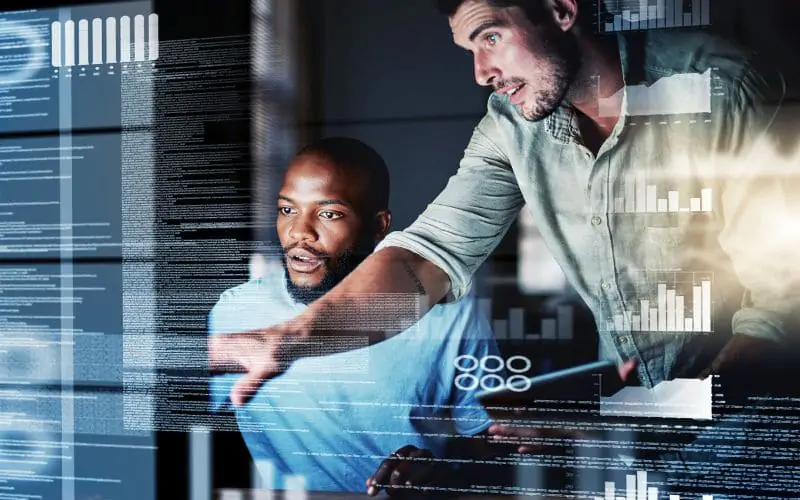

Deixe um comentário
Você precisa fazer o login para publicar um comentário.